CS扫描全能王支持自定义水印,进入“我的”-“设置”-“水印设置”,点击“添加水印”输入文字并调整样式、位置与透明度,保存后在扫描前启用即可自动添加,适用于合同、证件等敏感文件,提升安全性。
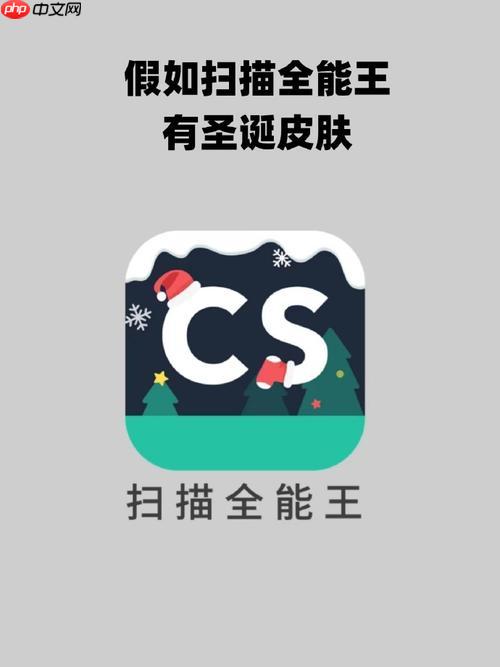
CS扫描全能王支持添加自定义水印,帮助用户在分享扫描文件时有效防止内容被随意盗用。通过设置专属水印,可以在图片或PDF上显示个人信息、用途说明或版权提示,提升文档的安全性。以下是具体操作方法。
打开CS扫描全能王App,点击底部菜单中的“我的”,进入个人中心。找到并点击“设置”选项,在设置列表中选择“水印设置”,即可进入水印编辑界面。
在水印设置页面,点击“添加水印”或“新建水印”按钮,系统会弹出编辑框。你可以输入想要显示的文字,例如“仅供XX使用”、“机密文件”、“版权所有”等。支持调整文字大小、颜色和透明度,建议将透明度设为适中(如50%),避免影响文档阅读。
编辑完成后,可拖动预览图中的水印框来调整位置,也可选择系统提供的默认布局,如居中、右下角等。部分版本支持添加时间戳或日期水印,开启后会自动记录扫描时间,增强溯源能力。
设置完成后点击“保存”,返回扫描主界面。之后每次新建扫描任务时,可在拍摄前点击屏幕上方的水印图标,选择你刚创建的自定义水印模板。确认启用后,生成的扫描件将自动带上该水印。
建议重要文件都启用个性化水印,尤其是用于合同、证件、财务资料等场景,能有效减少信息滥用风险。基本上就这些,不复杂但容易忽略。
以上就是CS扫描全能王如何添加自定义水印防止盗用_CS扫描全能王水印功能设置方法的详细内容,更多请关注php中文网其它相关文章!

每个人都需要一台速度更快、更稳定的 PC。随着时间的推移,垃圾文件、旧注册表数据和不必要的后台进程会占用资源并降低性能。幸运的是,许多工具可以让 Windows 保持平稳运行。




Copyright 2014-2025 https://www.php.cn/ All Rights Reserved | php.cn | 湘ICP备2023035733号